Атайын сабактар боюнча курстук же тесттик жумуштарды жазууда, көбүнчө клавиатурада жок белгилерди киргизүү талап кылынат. Бул компоненттин ичиндеги белгилердин саны боюнча айырмаланган ариптерди колдонууда кошумча белгилерди кошуу керек болуп калат. Аларды кайдан алсаңыз болот жана аны кантип жасасаңыз болот, ушул макалада кенен талдайбыз.
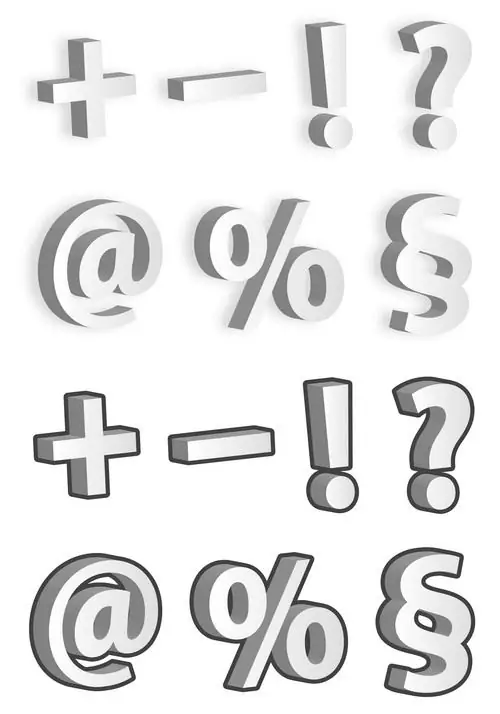
Ал зарыл
Тексттик редактор, символ таблицасы
Нускамалар
1 кадам
Эгер сиз "Microsoft Oficce" өнүмүн колдонуп жаткан болсоңуз, анда бул "Microsoft Word" топтомундагы программалардын бири сиз үчүн абдан ылайыктуу. Ар кандай тексттерди жазуу учурунда белгилерди төмөнкүдөй киргизсе болот:
- "Кыстаруу" менюну чыкылдатыңыз - "Белги" тандаңыз;
- жаңы терезеде "Белгилер" кошумча барагына өтүңүз;
- өзүңүзгө керектүү белгини көрүп, тандаңыз - "Кыстаруу" баскычын чыкылдатыңыз;
- эгер сизге атайын белгилерди киргизүү керек болсо, анда тиешелүү кыстырмага өтүп, "Кыстар" баскычын чыкылдатыңыз.
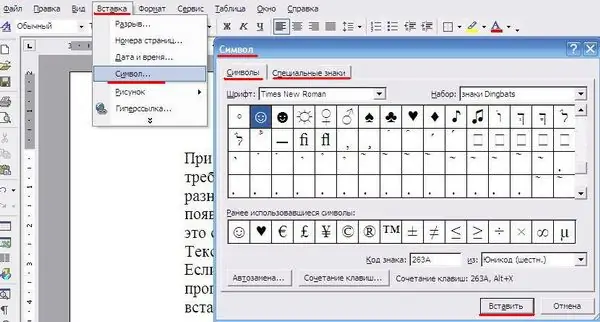
2-кадам
Эгерде сиз башка тексттик редакторду, анын ичинде операциялык тутумдун стандарттык чечимдерин колдонгон болсоңуз, анда жок болгон белгини коюуга арналган терезени төмөнкүдөй деп атоого болот:
- "Старт" менюсун чыкылдатып, "Бардык программаларды" тандаңыз;
- бул менюдан "Стандарт" - "Сервис" - "Символ таблицасын" тандаңыз.
- "Microsoft Word" менен келтирилген мисалда көрсөтүлгөндөй, керектүү белгини тандап, киргизиңиз.
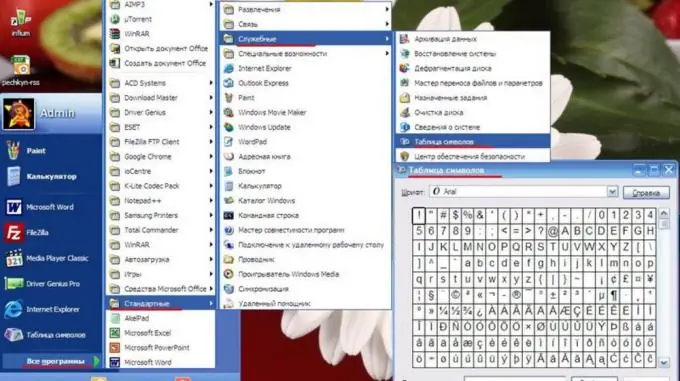
3-кадам
Текстке белгилерди киргизүүнүн дагы бир жолу бар. Бул аз убакытты талап кылат жана ар кандай түрдөгү ариптер үчүн ар тараптуу. Бул бир түрдөгү коддоо: ар бир баскычтоптон кирген коддун өзүнчө мүнөзү же өзгөчө белгиси бар. Эң жакшысы ушул коддорду басып чыгарып, алдыңыздагы столдо сактап туруңуз. Бир нече убакыт өткөндөн кийин, бул коддор эсиңизде сакталат. Сиз коддорду төмөнкүдөй киргизишиңиз керек:
- "Alt" баскычын басып туруңуз;
- сандык баскычтопко тамга кодун киргизиңиз.
Коддордун тизмеси:
- 0123 (же 123) {
- 0124 (же 124) |
- 0125 (же 125)}
- 0126 (же 126) ~
- 0130 ‚төмөнкү бир цитата
- 0132 "ачылуучу бут"
- 0133 … эллипсис
- 0134 † кайчылаш (канжар)
- 0135 ‡ кош канжар
- 0136 € евро белгиси
- 0137 ‰ ppm белгиси
- 0139 ‹сол бурч
- 0143 Џ
- 0145 'жогорку тырмакча (тескери апостроф)
- 0146 'апостроф
- 0147 "жабылуу бут"
- 0148”Англисче жабуу таблицасы
- 0149 • борбордо "тайманбас" чекит
- 0150 - кыска сызык (минус)
- 0151 - тире
- 0153 ™ соода маркасынын белгиси
- 0155 ›оң" бурч"
- 0159 џ
- 0166 ¦
- 0167 § параграф
- 0169 © автордук укуктун белгиси
- 0171 "ачылуучу" сельдь"
- 0172 ¬
- 0174 ®
- 0176 ° градус белгиси
- 0177 ±
- 0181 µ
- 0182 ¶
- 0183 борбордук пункт
- 0185 №
- 0187 "жапкыч" жабуу"






